
¿Cómo creo una cuenta de Facebook nueva? En este post veremos cómo crear cuenta de Facebook o registrarte en Facebook en 4 pasos desde ordenador y móvil. Y también, cómo confirmar el correo electrónico o el número de teléfono al abrir cuenta en Facebook.
Aún existe mucha gente que se lía a la hora de crear sus perfiles en las diferentes redes sociales. Y ahora en esta época que pasamos tantas horas en casa para muchas personas las redes sociales son una excelente manera de estar en contacto con sus familiares.
Y para ayudar a aquellas personas que no dominan estos medios en este post aprenderás a registrarte en Facebook desde el ordenador y desde el móvil en poco tiempo.
OJO: Antes de empezar, debes saber que existen dos opciones al crear una cuenta en Facebook, la personal o una página. Debes seleccionar cuál quieres según tus necesidades más personales o comerciales.
Si no tienes claro para qué sirve Facebook, mira este post.
Contenidos del post
- Cómo crear cuenta de Facebook nueva desde el ordenador en 4 pasos
- Cómo termino de abrir cuenta de Facebook y confirmo el correo electrónico
- ¿Cómo confirmar el número de teléfono celular si no recibiste el código de Facebook?
- Cómo abrir cuenta en Facebook desde mi móvil o celular
- Infografía: Cómo crear una cuenta en Facebook desde el ordenador
- ¿Conocías los pasos para ir a Facebook crear cuenta nueva?
Cómo crear cuenta de Facebook nueva desde el ordenador en 4 pasos
Para crear una cuenta de Facebook nueva de manera sencilla debes seguir estos 4 pasos:
Paso 1: Entra en la web de Facebook
Ve a un navegador, escribe esta dirección web: www.facebook.com y pulsa la tecla Entrar (Enter). En seguida se abrirá la página de Facebook oficial.
Paso 2: Inserta tus datos para crear la cuenta
Escribe tu nombre y apellido, número de móvil o correo electrónico, insertar una contraseña, fecha de nacimiento y género, en los espacios de la sección Crea una cuenta.
Recuerda que puedes usar una combinación de mayúsculas, minúsculas, caracteres y números para hacer más segura tu contraseña.
Paso 3: Realiza el Registro
Luego tienes que hacer clic en Registrarte (botón verde de la imagen abajo).

Paso 4: Confirmar dirección de correo o celular
Y para terminar de crear tu cuenta de Facebook, debes confirmar tu dirección de correo electrónico o número móvil.
Facebook te enviaré un correo a tu cuenta y deberás confirmar tu correo electrónico.
Nota: Debes tener al menos 13 años para crear una cuenta en Facebook.
A partir del momento en que tu cuenta está correctamente creada y confirmada podrás iniciar sesión en Facebook normalmente en un ordenador o dispositivo móvil, desde cualquier parte del mundo.
Cómo termino de abrir cuenta de Facebook y confirmo el correo electrónico
Como he dicho anteriormente, para terminar de crear una cuenta, debes confirmar que eres el titular del correo electrónico o del número de teléfono celular que usaste para configurarla.
Los dos pasos son:
- Para confirmar el correo electrónico, haz clic o toca el enlace incluido en el correo electrónico que recibiste al crear la cuenta.
- Para confirmar el número de teléfono celular, escribe el código que recibiste por mensaje de texto (SMS) en el cuadro Confirmar que aparece al iniciar sesión.
Al confirmar tu correo electrónico o número de celular, Facebook sabe que estará enviando la información de tu cuenta al correo o teléfono correcto.
Nota: Facebook recomienda que confirmes tu correo electrónico o número de teléfono cuanto antes, ya que No podrás usar la cuenta hasta que realices esa confirmación.
¿Cómo confirmar el número de teléfono celular si no recibiste el código de Facebook?
A veces pasa que no encontramos o no recibimos el código de confirmación por parte de Facebook.
Si no recibiste el código de Facebook para confirmar tu cuenta prueba las siguientes opciones:
-
Comprueba el número que has introducido
1- Haz clic aquí para ver el número de teléfono que introduciste.
2- Si por acaso escribiste un número incorrecto, haz clic en ¿No es el número correcto?
3- Escribe el número correcto y haz clic en Agregar.
-
Recibir una llamada con el código
Otra opción es recibir una llamada con tu código.
1- Para ello, entra aquí.
2- Haz clic en ¿No recibiste el SMS?
3- Y luego haz clic en Llamar a [número de celular].
-
Volver a enviar el SMS
Otra de las opciones es volver a enviar el SMS.
1- Pincha en esta dirección.
2- Haz clic en ¿No recibiste el SMS?
3- Haz clic en Volver a enviar SMS.
-
Utiliza el correo electrónico en su lugar
1- Para esta opción haz clic aquí.
2- Después haz clic en ¿No es el número correcto?
3- Inserta tu dirección de correo electrónico y haz clic en Agregar.
4- Y finalmente, prueba a confirmar tu cuenta de Facebook con tu correo electrónico en lugar de un número de celular.
Por último, si no encuentras el correo de confirmación del registro en Facebook:
- Comprueba tu carpeta de correo no deseado. Si usas Gmail, comprueba tus correos de la opción Social.
Cómo abrir cuenta en Facebook desde mi móvil o celular
Paso 1: Entra en la App Store
Lo primero es instalar la aplicación de Facebook en tu teléfono móvil. Para ello, ve a App Store para iPhones y Google Play para Android, busca la aplicación de Facebook y descárgala.

Paso 2: Facebook crear cuenta
Después de descargar e instalar la aplicación, debes abrirla. En la pantalla de inicio de la app, haz clic en Crear cuenta de Facebook como ves en la imagen.
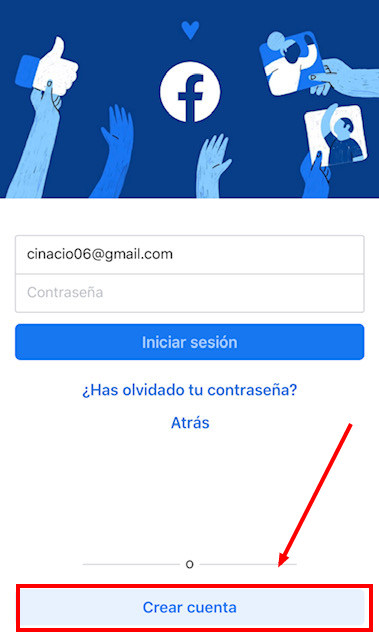
Paso 3: Introduce los datos necesarios
En la siguiente pantalla, haz clic en Siguiente. Y luego:
- Escribe tu nombre y apellidos.
- Introduce tu fecha de nacimiento.
- Introduce tu género.
- Introduce tu número de móvil para verificar.
- Elige una contraseña.
Paso 4: Registrarse en Facebook
Para terminar el proceso, haz clic en Registrar. La aplicación iniciará sesión automáticamente.
Puedes decir a Facebook que recuerde tu contraseña para poder entrar con solo tocar la aplicación, sin necesidad de escribir tus datos cada vez que quieras entrar en tu perfil.
RECOMENDADO: si ya tienes tu cuenta de Facebook, en este post verás cómo entrar en tu Facebook sin contraseña y directo.
Así como esta Guía de Facebook ADS para principiantes en 2022 o este post sobre como funciona la publicidad en Facebook.
También te recomiendo este post sobre grupos de Marketing y ventas de Facebook.
Infografía: Cómo crear una cuenta en Facebook desde el ordenador

Si buscas crear una fan page, no dejes de ver este post de Alex Castro.
Y si por el contrario, lo que buscas es cómo borrar tu cuenta de Facebook, mira: cómo eliminar una cuenta de Facebook.
¿Conocías los pasos para ir a Facebook crear cuenta nueva?
Como has visto crear cuenta de Facebook desde el ordenador y móvil es muy sencillo. A veces no nos lanzamos en las redes sociales porque pensamos que nos van a pedir muchos datos personales o es complicado. Pero en este post puedes ver que en 4 pasos puedes registrarte en Facebook.
Y luego solo hay que verificar el correo electrónico o el celular, como he explicado en el artículo.
Espero que haya sido de utilidad el artículo, si no sabías como hacerlo.
¿Qué otras dificultades tienes al querer crear una cuenta de Facebook nueva?
Leo tus comentarios abajo, y si te puedo ayudar, para mi será un honor.
Y si te gustó el post te animo a compartirlo en tus redes sociales quién sabe estarás ayudando a alguien a abrir cuenta en Facebook.



Alex castro
Posted at 15:36h, el 28 de julio de 2020Bravo por este artículo!! Mucha gente da las cosas por entendidas a estas alturas y aún hay muchos que desconocen cómo crearse una cuenta de Facebook, que sigue teniendo mucho tirón.
Cláudio Inácio
Posted at 00:25h, el 29 de julio de 2020Pues si Alex, a veces pensamos que este tipo de contenido ya no son necesarios, pero nos olvidamos que mucha, mucha gente no tiene ni idea de cómo crear una cuenta de Facebook o en otra red social. Nos olvidamos que la mayor parte de la gente no está metida en esto de redes ni de marketing digital.
Yo lo voy viendo por mi familia y amigos mayores que siempre me consultan para este tipo de cosas que para mi son sencillas y fáciles pero para ellos no. Gracias por leerlo y pasarte a comentar. Un abrazo
Ana Silva
Posted at 11:02h, el 29 de julio de 2020Muy buen post para principiantes y no tan principiantes ☺️
Yo la verdad es que me he encontrado con un problema y no encuentro manera de resolverlo.
Tenía una cuenta Facebook personal desde la cual gestionaba páginas de negocios y grupos que he creado. Después de mucho trabajo, ahora me es imposible entrar. He puesto la verificación en dos pasos y siempre me llegaba el código de confirmación a la aplicación correspondiente. Pero, cuando me cambié de móvil, eliminé la aplicación del código de verificación y ahora me encuentro que no puedo entrar a la cuenta y me temo que lo he perdido todo.
He intentado cambiar la contraseña,cosa que me deja pero, siempre que quiero entrar me pide de nuevo además de la contraseña el código de verificación, código ese que nunca a la nueva app para el efecto.
También envié mi número de telefo y correo electrónico a Facebook pero nunca me envían el código.
Y así estamos, imposible acceder. Lo más curioso es que internet no encuentro la solución. Porque si yo la supiera, escribiría un post en mi blog al respecto, porque seguro que a más de uno le habrá pasado.
Ignácio disculpa el tocho pero si por acaso sabes la solución te estaría muy agradecida por la respuesta.
Muchas gracias por compartir tan buen contenido.
Un fuerte abrazo.
Cláudio Inácio
Posted at 11:29h, el 29 de julio de 2020Hola Ana gracias por tu comentario. La verdad que eso no tiene muy buena pinta. Yo explicaría el caso a Facebook a ver si te contestan, pero la verdad es que es muy complicado que nos contesten.
¿Has intentado entrar a la app desde el nuevo móvil? No sé si tuviste que crear una cuenta para entrar o no,,,por si abriste una cuenta, ahora podrías entrar en el nuevo móvil insertando tus claves.
Lo demás si ya has intentado y no servio pues complicado…espero que consigas resolver este caso.
Muchos ánimos, y un abrazo
Lorena Di Battista
Posted at 15:47h, el 29 de julio de 2020A veces creemos que todo el mundo sabe cosas que para nosotros parecen básicas, pero la realidad es muy distinta. Y la realidad nos demuestra que equivocados estamos.
Post que aparentemente pueden ser muy básicos son un mundo para mucha gente, que ahora mismo necesita de estos post para crear su visibilidad al mundo online porque tiene un negocio que ya presencial no funciona como antes o un profesional que perdió su empleo y tiene que reinventarse y salir a buscar otras oportunidades y necesita conocer las redes sociales desde su creación y su funcionamiento hasta cómo desarrollar su Marca Personal en cada una de ellas para que lo encuentren.
Son tiempos de aprender, desarrollar la creatividad y conocer nuevas oportunidades que se nos presenta con la digitalización y las nuevas formas de comunicarnos.
Si yo en el 2016 no te hubiera conocido en las redes sociales, hoy tal vez no estaría aquí. Las redes sociales tienen todo lo bueno y lo malo del ser humano. Por eso deberíamos ser cada vez mejores en este entorno para recibir todo lo bueno.